Een proces beëindigen met PowerShell
Windows biedt u veel verschillende manieren om een proces te beëindigen. Het kan worden gedaan met Taakbeheer, met de consoletool taskkill en met een groot aantal apps van derden. Laten we nog een methode bekijken. Vandaag zullen we zien hoe u een proces kunt beëindigen met PowerShell.
Advertentie
PowerShell wordt geleverd met een handige cmdlet "Stop-Process". Hiermee kunt u een enkel proces of meerdere processen beëindigen. Er zijn verschillende manieren om het te gebruiken.
Laten we eens kijken hoe.
Een proces beëindigen met PowerShell
Inhoudsopgave
- Beëindig een proces met zijn ID
- Beëindig een proces met zijn naam
Beëindig een proces met zijn ID
Als u de proces-ID weet die u wilt doden, kunt u deze gebruiken in de Stop-proces cmdlet. Als u het niet weet, kunt u de Get-proces cmdlet om het te vinden. Voer het uit zonder parameters om de lijst met processen met hun ID's te krijgen. Zie de volgende schermafbeelding:
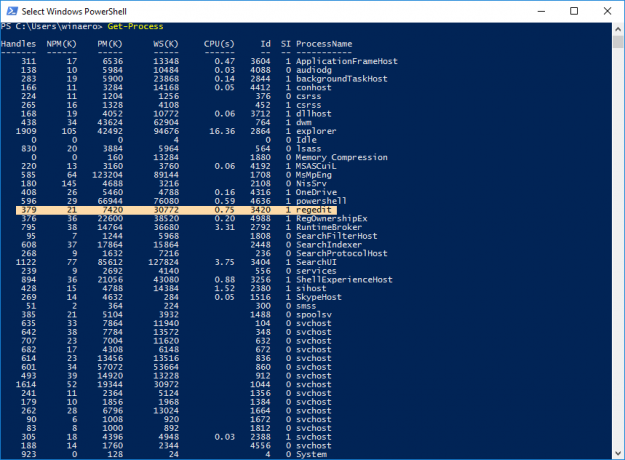 In dit voorbeeld ga ik regedit.exe doden. Zijn ID is 3420. Het moet als volgt worden gedaan:
In dit voorbeeld ga ik regedit.exe doden. Zijn ID is 3420. Het moet als volgt worden gedaan:
Stop-proces 3420
Opmerking: om een verhoogd proces te beëindigen, moet u PowerShell openen als beheerder. Raadpleeg het volgende artikel:
Alle manieren om PowerShell te openen in Windows 10
Anders krijgt u de volgende foutmelding: "Toegang geweigerd".
 Het werkt vanuit de verhoogde instantie:
Het werkt vanuit de verhoogde instantie:

Beëindig een proces met zijn naam
Een andere manier om Stop-Process te gebruiken, is het proces van het doden door zijn naam. De syntaxis is als volgt:
Stop-proces -procesnaam regedit
 U kunt zelfs meerdere apps tegelijk beëindigen door hun procesnamen te typen, gescheiden door een komma:
U kunt zelfs meerdere apps tegelijk beëindigen door hun procesnamen te typen, gescheiden door een komma:
Stop-Process -procesnaam regedit, regownershipex
Met de bovenstaande opdracht worden de Register-editor en de RegOwnershipEx-app beëindigd.
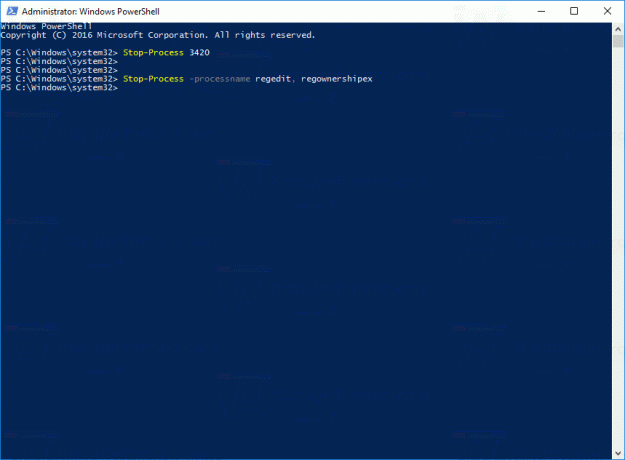
Tip: voor de Stop-Process cmdlet kunt u de volgende korte aliassen gebruiken:
sp. doden
Gebruik de volgende aliassen voor de Get-Process-cmdlet:
GPS. ps
